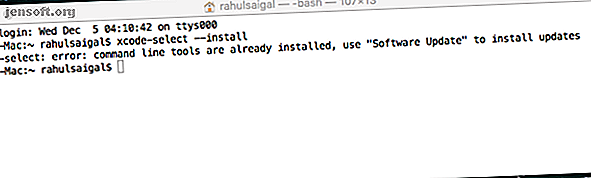
Πώς να εγκαταστήσετε εφαρμογές Mac στο τερματικό χρησιμοποιώντας το Homebrew
Διαφήμιση
Αφού έχετε ρυθμίσει ένα νέο Mac από το μηδέν ή έχει ξαναφορτωθεί macOS, η εγκατάσταση μιας δωδεκάδας ή περισσότερων εφαρμογών είναι μια συντριπτική εργασία. Η επίσκεψη σε όλους τους σωστούς ιστότοπους και η ρύθμιση των εφαρμογών ανάλογα με τις ανάγκες σας είναι μια ταλαιπωρία.
Ξεκλειδώστε τώρα το φύλλο εξαπάτησης "Mac Terminal Commands"!
Αυτό θα σας υπογράψει στο newsletter μας
Εισαγάγετε το Email σας Ξεκλειδώστε Διαβάστε την πολιτική απορρήτου μαςΜπορείτε να λύσετε αυτό το πρόβλημα με ένα διαχειριστή πακέτων. Το Homebrew είναι ένας διαχειριστής πακέτων για macOS που απλοποιεί την εγκατάσταση δωρεάν εργαλείων Unix και εφαρμογών GUI. Θα σας δείξουμε πώς να εγκαταστήσετε τις εφαρμογές με το Homebrew και να τις κρατάτε ενημερωμένες χωρίς κανένα πρόβλημα.
Τι είναι το Homebrew;
Homebrew ένας διαχειριστής πακέτων δωρεάν και ανοιχτού κώδικα που σας επιτρέπει να εγκαταστήσετε εύκολα εργαλεία γραμμής εντολών Οι εντολές του τερματικού Mac Εξαπατήστε το φύλλο Οι εντολές του τερματικού Mac Εξατομίκευση Το παράθυρο με τις τεράστιες εντολές του Mac προσφέρει μια εξαιρετική αναφορά για όλες τις σημαντικές εντολές που πρέπει να γνωρίζετε. Διαβάστε περισσότερα και εφαρμογές GUI στο macOS. Με μία μόνο εντολή, μπορείτε να αναζητήσετε, να εγκαταστήσετε, να απεγκαταστήσετε ή να ενημερώσετε τα δωρεάν εργαλεία Unix. Πριν εγκαταστήσετε το Homebrew, θα χρειαστείτε τα εξής:
- Terminal, που βρίσκεται στο φάκελο / Application / Utilities .
- macOS 10.12 (Sierra) ή υψηλότερη.
- Εργαλεία γραμμής εντολών ή Xcode από το Mac App Store.
Πώς να εγκαταστήσετε το Homebrew σε Mac
Αν έχετε εγκαταστήσει το Xcode, δεν χρειάζεται να εγκαταστήσετε Εργαλεία γραμμής εντολών, αφού το πακέτο έχει ήδη ψηθεί στο Xcode. Αλλά αν όχι, δεν χρειάζεται να εγκαταστήσετε το Xcode μόνο για το Homebrew.
Μετά την εγκατάσταση, το Xcode καταναλώνει περίπου 10 GB χώρου στο δίσκο, το οποίο δεν είναι μικρό. Αν ξεκινάτε απλά με αυτές τις εντολές, τότε η εγκατάσταση των Εργαλείων γραμμής εντολών (περίπου 150MB) θα κάνει τη δουλειά.
Βήμα 1: Εγκατάσταση Εργαλείων γραμμής εντολών
Για να εγκαταστήσετε τα Εργαλεία γραμμής εντολών, πατήστε Cmd + Space για να ξεκινήσετε το Spotlight και να αναζητήσετε Terminal . Στη συνέχεια πληκτρολογήστε:
xcode-select --install Καθώς πληκτρολογείτε αυτήν την εντολή, εμφανίζεται ένα αναδυόμενο παράθυρο με το μήνυμα Η εντολή "xcode-select" απαιτεί τα εργαλεία ανάπτυξης γραμμής εντολών. Θέλετε να εγκαταστήσετε αυτά τα εργαλεία τώρα; Κάντε κλικ στο κουμπί Εγκατάσταση για να συνεχίσετε την εγκατάσταση.
Στην περίπτωσή μου, δεδομένου ότι το πακέτο είναι ήδη εγκατεστημένο, αυτό εμφανίζει ένα μήνυμα σφάλματος.

Βήμα 2: Εγκατάσταση του Homebrew
Για να εγκαταστήσετε το Homebrew, αντιγράψτε και επικολλήστε την ακόλουθη εντολή στο τερματικό:
/usr/bin/ruby -e "$(curl -fsSL https://raw.githubusercontent.com/Homebrew/install/master/install)" Όταν επικολλήσετε αυτήν την εντολή, θα δείτε μια σειρά γραμμών σχετικά με το τι θα εγκαταστήσει το σενάριο και πού. Πατήστε ξανά το κουμπί Επιστροφή για να συνεχίσετε ή οποιοδήποτε άλλο πλήκτρο για ακύρωση.

Στη συνέχεια, εισαγάγετε τον κωδικό πρόσβασης διαχειριστή για να ξεκινήσετε την εγκατάσταση. Η εγκατάσταση απαιτεί λίγο χρόνο, ανάλογα με την ταχύτητα του Mac και της σύνδεσης στο διαδίκτυο. Με την ολοκλήρωση, θα εμφανιστεί ένα μήνυμα επιτυχίας εγκατάστασης .

Βήμα 3: Επαληθεύστε την εγκατάσταση Homebrew
Εκτελέστε αυτήν την εντολή για την επικύρωση της εγκατάστασης Homebrew και ελέγξτε για τυχόν σφάλματα:
brew doctor Εάν βλέπετε μηνύματα προειδοποιήσεων, μπορείτε να τα αγνοήσετε, αλλά θα πρέπει να ελέγξετε τα κοινά προβλήματα που ενδέχεται να επηρεάσουν μια εγκατάσταση Homebrew. Στις περισσότερες περιπτώσεις, δεν θα δείτε τυχόν σφάλματα αν το αντίγραφό σας macOS και Command Line Tools / Xcode είναι ενημερωμένα.
Θα πρέπει να ελέγξετε για τυχόν εκκρεμείς ενημερώσεις στο App Store πριν εγκαταστήσετε το Homebrew.

Εγκατάσταση δημοφιλέστερων εργαλείων Unix με Homebrew
Δεδομένου ότι η Homebrew είναι διαχειριστής πακέτων, αυτοματοποιεί ολόκληρη τη διαδικασία εγκατάστασης, ενημέρωσης και κατάργησης εφαρμογών από το σύστημα. Συγκεντρώνει πακέτα και χειρίζεται όλες τις εξαρτήσεις για εσάς.
Για παράδειγμα, μια εφαρμογή μπορεί να βασιστεί σε δύο άλλες για να λειτουργήσει σωστά. Αντί να εγκαταστήσετε εσείς οι ίδιες αυτές τις εφαρμογές, η Homebrew τις εγκαθιστά και τις ρυθμίζει ώστε να συνεργάζονται με την αιτούμενη εφαρμογή χωρίς προβλήματα.
Εδώ είναι μερικά εύχρηστα εργαλεία που μπορείτε να εγκαταστήσετε με το Homebrew:
- youtube-dl : Σας επιτρέπει να κατεβάζετε βίντεο από το YouTube και άλλους ιστότοπους.
- geoip : Σας δίνει δεδομένα γεωγραφικής κατανομής για μια συγκεκριμένη διεύθυνση IP. Χρήσιμο για διαχειριστές συστημάτων, ερευνητές ασφάλειας και προγραμματιστές ιστού.
- wget : Σας επιτρέπει να κάνετε λήψη δεδομένων από τον ιστό και το FTP. Μπορείτε να κατεβάσετε ένα αρχείο ή ακόμα και έναν ολόκληρο ιστότοπο με αυτό το εργαλείο.
- cask : Αυτό σας επιτρέπει να εγκαταστήσετε εφαρμογές macOS με GUI.
- htop : εναλλακτική γραμμή εντολών του Activity Monitor. Σας παρέχει λεπτομερείς πληροφορίες σχετικά με την CPU, τη μνήμη, τις διαδικασίες και πολλά άλλα.
Διαχειριστείτε τα εργαλεία Unix με το Homebrew
Η εκτέλεση αυτών των τύπων Homebrew είναι εύκολη. Απλά γράψε:
brew install [formula name] Για να εγκαταστήσετε το youtube-dl, για παράδειγμα, πληκτρολογήστε:
brew install youtube-dl Πληκτρολογήστε τα παρακάτω για να δείτε τη λίστα εντολών που υποστηρίζει το Homebrew:
brew help Μπορείτε να περιηγηθείτε σε μια μεγάλη λίστα των διαθέσιμων εντολών στη σελίδα φόρμουλων Homebrew. Και χρησιμοποιήστε τις παρακάτω εντολές για περισσότερες επιλογές:
- αναζήτηση: Αναζητήστε έναν τύπο
- απεγκατάσταση: Απεγκαταστήστε έναν τύπο
- : Εμφανίστε όλες τις εγκατεστημένες φόρμουλες
- αναβάθμιση: Λήψη της νέας έκδοσης του Homebrew από την Github
- αναβάθμιση [όνομα φόρμας]: Εγκαταστήστε ενημερώσεις για συγκεκριμένο τύπο

Πώς να εγκαταστήσετε το Homebrew Cask σε Mac
Το Homebrew Cask επεκτείνει το Homebrew και σας επιτρέπει να εγκαταστήσετε εύκολα τις εφαρμογές GUI του macOS απευθείας από τη γραμμή εντολών. Με αυτό το απλό σενάριο, μπορείτε να εγκαταστήσετε και να διαχειριστείτε πολλές εφαρμογές χωρίς να χρειάζεται να τις κατεβάσετε ξεχωριστά και να περάσετε από τη συνήθη ρουτίνα μεταφοράς και απόθεσης.
Για να εγκαταστήσετε το Δοχείο, πληκτρολογήστε το σε Τερματικό:
brew tap caskroom/cask Αμέσως μετά την εγκατάσταση του Cask, πληκτρολογήστε το εξής:
brew tap homebrew/cask-versions Η δεύτερη εντολή Cask προορίζεται για την εγκατάσταση εναλλακτικών εκδόσεων των βαρελιών. Για παράδειγμα, περιλαμβάνουν beta, αναπτυξιακές εκδόσεις προγραμμάτων περιήγησης που ίσως θέλετε να εγκαταστήσετε, πιο πρόσφατες εκδόσεις παλαιών εφαρμογών ανοιχτού κώδικα και πολλά άλλα.
Με το Cask εγκατεστημένο, μπορείτε επίσης να εισάγετε αυτήν την εντολή:
brew cask Αυτή η σύνταξη θα σας πει τις εντολές που υποστηρίζει το Δοχείο. Κάθε φορά που χρησιμοποιείτε μια εντολή, μην ξεχάσετε να προπονηθείτε με το βαρέλι . Οι πιο συχνά χρησιμοποιούμενες εντολές που πρέπει να θυμάστε είναι:
- install: Εγκαθιστά το δοχείο
- απεγκατάσταση: Απεγκαταστήστε το δοχείο
- λίστα : Εμφανίζει τα εγκατεστημένα βαρέλια
- παλιά: Καταχωρίστε όλα τα ξεπερασμένα βαρέλια
- αναβάθμιση: Αναβαθμίζει όλα τα ξεπερασμένα βαρέλια

Δεν χρειάζεται να θυμάστε τις εντολές. Εάν ξεχάσετε ποτέ μια εντολή, πληκτρολογήστε το βαρέλι για να δείτε τη λίστα. Μπορείτε επίσης να τραβήξετε μια εκτύπωση της σελίδας εγχειριδίου και να την ανοίξετε στην εφαρμογή Προεπισκόπηση.
Αυτή η σύνταξη εξάγει την έξοδο της σελίδας του χρήστη στην Προεπισκόπηση.
man -t [Command Goes Here]|open -f -a /Applications/Preview.app Για παράδειγμα, η παρακάτω συμβολοσειρά θα ανοίξει τη σελίδα εγχειριδίου για το δοχείο παρασκευής στην προεπισκόπηση:
man -t brew-cask|open -f -a /Applications/Preview.app 
Μόλις ανοίξει η σελίδα με το άτομο στην εφαρμογή Προεπισκόπηση, επιλέξτε Αρχείο> Εξαγωγή ως PDF για να αποθηκεύσετε το αρχείο ως έγγραφο PDF για μελλοντική αναφορά.
Εγκατάσταση Mac Apps με Cask
Ίσως έχετε μια λίστα με εφαρμογές που χρησιμοποιείτε συχνά σε κάθε νέο Mac. Αντί να το κάνετε ξεχωριστά, μπορείτε να εγκαταστήσετε αυτές τις εφαρμογές μέσω του Cask. Για να αναζητήσετε μια εφαρμογή, χρησιμοποιήστε αυτήν τη σύνταξη:
brew search Ας δούμε αν υπάρχει ένα δοχείο για τον Firefox. Για να το κάνετε αυτό, πληκτρολογήστε το σε τερματικό:
brew search firefox Όπως ίσως γνωρίζετε, ο Firefox υποστηρίζει πολλά διαφορετικά κανάλια απελευθέρωσης. Το Mozilla χρησιμοποιεί αυτά τα κανάλια για να μεταφέρει αργά ενημερώσεις στους χρήστες, ξεκινώντας από την καθημερινή δημιουργία Nightly σε πιο σταθερές κατασκευές. Αν θέλετε να εγκαταστήσετε το Nightly build του Firefox, πληκτρολογήστε:
brew cask install firefox-nightly 
Ή για να εγκαταστήσετε το Google Chrome Beta, δοκιμάστε το εξής:
brew search chrome Μόλις λάβετε σχετικούς αγώνες, πληκτρολογήστε:
brew cask install google-chrome-beta 
Μερικές φορές, μπορεί να μην θυμάστε ένα συγκεκριμένο όνομα της εφαρμογής. Ευτυχώς, απλά πρέπει να εισαγάγετε ορισμένες σχετικές λέξεις-κλειδιά και το Cask θα αναζητήσει εφαρμογές που τις περιέχουν. Το παρακάτω στιγμιότυπο οθόνης δείχνει τι συμβαίνει όταν εισάγετε αυτήν την εντολή:
brew search sync 
Κατάργηση εγκατάστασης εφαρμογών με το δοχείο
Για να απεγκαταστήσετε το Chrome Beta, απλά πληκτρολογήστε:
brew cask uninstall google-chrome-beta Για την απεγκατάσταση του Firefox, χρησιμοποιήστε:
brew cask uninstall firefox-nightly Η εφαρμογή δέχεται εντελώς απολύσεις χωρίς να αφήνουν ίχνη. Μόλις εγκαταστήσετε μια εφαρμογή με το Cask, είναι χρήσιμο να ενημερώσετε την εφαρμογή, ακόμη και αν το Cask δεν εμφανίζει ενημερώσεις. Μην ξεχάσετε να ελέγξετε τα θέματα διαμόρφωσης για περαιτέρω μετριασμό τυχόν προβλημάτων. Μπορείτε να το κάνετε με αυτή την εντολή:
brew doctor Πριν ελέγξετε για οποιαδήποτε αναβάθμιση Cask, μην ξεχάσετε να ενημερώνετε περιοδικά τον πυρήνα και τα βαρέλια Homebrew. Για να το κάνετε αυτό, πληκτρολογήστε:
brew upgrade GUI Versions του Homebrew και των βαρελιών
Παρόλο που δεν υπάρχει εφαρμογή GUI για την εγκατάσταση του Homebrew και των βαρελιών, υπάρχουν εφαρμογές τρίτων που σας επιτρέπουν να ενημερώσετε τον πυρήνα Homebrew, να ελέγξετε τα προβλήματα διαμόρφωσης, να εγκαταστήσετε και να ενημερώσετε εφαρμογές από το χώρο αποθήκευσης Cask και πολλά άλλα.
Το Cakebrew είναι μια δωρεάν εφαρμογή ανοιχτού κώδικα που λειτουργεί παράλληλα με την Homebrew. Σας επιτρέπει να δείτε τη λίστα των τύπων που έχετε εγκαταστήσει, καθώς και να εκτελέσετε μια γρήγορη αναζήτηση και να δείξετε την περιγραφή των τύπων που θέλετε να εγκαταστήσετε. Αυτή είναι η λειτουργικότητα που δεν έχει η έκδοση γραμμής εντολών.
Εάν σας αρέσει το Homebrew, αλλά δεν θέλετε να χρησιμοποιήσετε τη γραμμή εντολών για κάθε σκοπό, αυτή η εφαρμογή θα σας φανεί χρήσιμη. Για να εγκαταστήσετε το Cakebrew, πληκτρολογήστε:
brew cask install cakebrew 
Η ροή εργασίας Homebrew και Cask για τον Alfred σας επιτρέπει να εγκαταστήσετε, να απεγκαταστήσετε και να διαχειριστείτε το Homebrew και τα βαρέλια μαζί. Τα φίλτρα φίλτρων φίλτρου και βαρελοποιός με υποστήριξη για τον γιατρό, την εγκατάσταση, τη λίστα, την αναζήτηση, την απεγκατάσταση και πολλά άλλα.
Στη συνέχεια, ξεκινήστε τον Alfred, πληκτρολογήστε σε μπύρα ή βαρέλι και μπορείτε να διαχειριστείτε τις εφαρμογές σας εκεί στον Alfred. Πρέπει να έχετε εγκαταστήσει το Alfred Powerpack για να χρησιμοποιήσετε αυτήν και άλλες ροές εργασίας.

Εγκαταστήστε αυτές τις εφαρμογές Mac Open Source
Το Homebrew είναι ένας μεγάλος διαχειριστής πακέτων για την εγκατάσταση δωρεάν εργαλείων Unix και εφαρμογών macOS. Εάν ρυθμίζετε ένα Mac από το μηδέν ή εργάζεστε σε μια εταιρεία όπου διαχειρίζεστε πολλούς υπολογιστές Mac, το Homebrew μπορεί να σας εξοικονομήσει πολύ χρόνο και ενέργεια.
Είναι εύκολο να χαθείτε με όλες αυτές τις εντολές, αλλά δεν χρειάζεται να βιαστείτε. Πηγαίνετε αργά με αυτά τα βήματα και σημειώστε συχνά. Μπορείτε επίσης να προσθέσετε σελιδοδείκτη αυτού του οδηγού στο Mac Terminal για άλλες εντολές και βοήθεια στο δρόμο, καθώς και μερικές συμβουλές για την προσαρμογή του τερματικού Πώς να προσαρμόσετε το τερματικό Mac και να το κάνετε πιο χρήσιμο Πώς να προσαρμόσετε το τερματικό Mac και να το κάνετε πιο χρήσιμο Ο τερματικός app στο Mac σας είναι ισχυρό, αλλά είναι λίγο ήπια έξω από το κουτί. Δείτε πώς μπορείτε να προσαρμόσετε το Terminal για τις ανάγκες σας. Διαβάστε περισσότερα .
Αν και ίσως να θέλετε να εγκαταστήσετε σε πρώτη φάση τις κοινές εφαρμογές Mac, ρίξτε μια ματιά σε μερικές λιγότερο γνωστές εφαρμογές Mac open source 15 Ελεύθερες εφαρμογές Mac Open Source πρέπει να εγκαταστήσετε 15 ελεύθερες εφαρμογές Mac Open-Source που πρέπει να εγκαταστήσετε Θέλετε να χρησιμοποιήσετε κάποια ανοικτή πηγή λογισμικού στο Mac σας; Αυτές οι εφαρμογές macOS είναι ανοικτού κώδικα, φοβερό και το καλύτερο από όλα ... δωρεάν! Διαβάστε περισσότερα και εγκαταστήστε τα με το Homebrew Cask επίσης.
Εξερευνήστε περισσότερα σχετικά με: Εγκατάσταση λογισμικού, Mac Συμβουλές, τερματικό.

